Cómo Empezar
Introducción
Mac FoneTrans puede transferir música, fotos, contactos y otros archivos entre iPhone/iPad/iPod y Mac, respaldar archivos de iPhone/iPad/iPod a iTunes y administrar sus archivos de iOS. Aquí puede aprender a usar estas funciones en 2 partes.
Parte 1. Cómo importar archivos multimedia a iDevice
Paso 1 Descarga e instala Mac FoneTrans en tu Mac. Conecte su dispositivo con Mac mediante un cable USB.
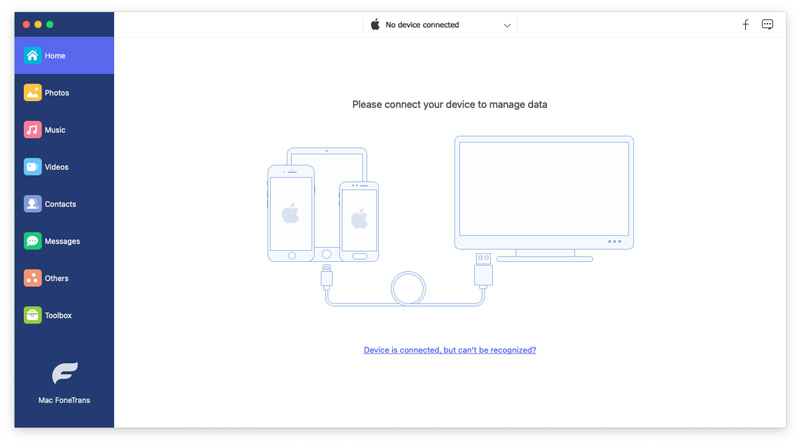
Paso 2 Haga clic Galería y videos y espera unos segundos. Todos los archivos multimedia se cargarán en el programa. En la parte superior de la interfaz, puede ver que todos los archivos multimedia se han clasificado en grupos.
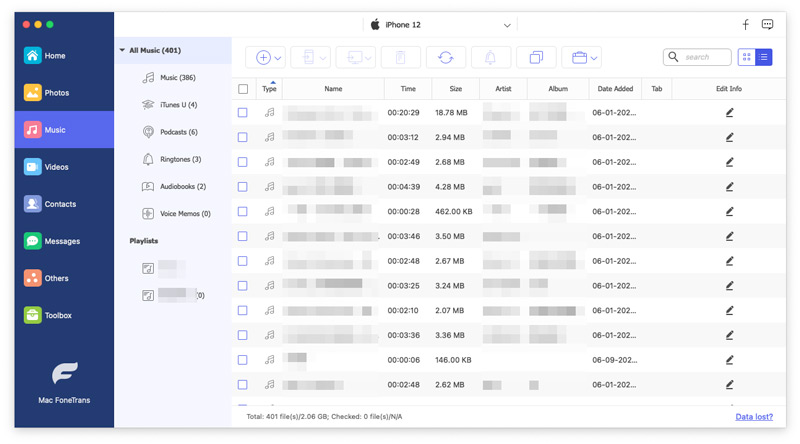
Paso 3 Toma fotos por ejemplo. Hacer clic Foto Y haga clic en el Añada botón. Busque el archivo que desea importar. Compruébalo y haz clic Abierto.
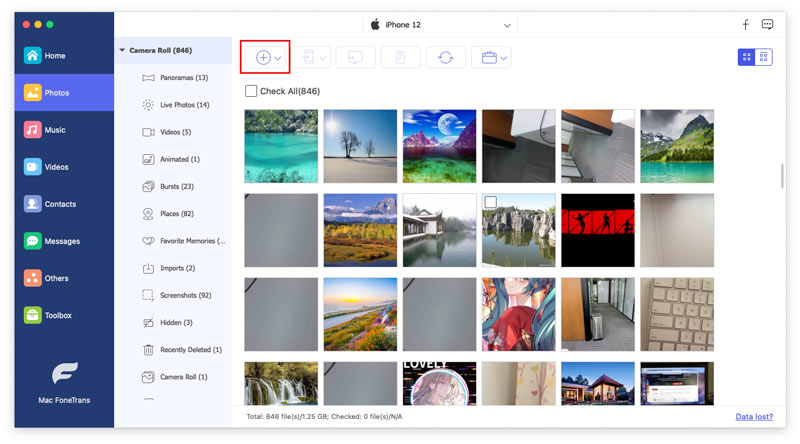
Segundos después, puede encontrar el archivo transferido en su iPhone, iPad o iPod.
Caliente las extremidades:
1. La actualización de iOS 13 y superior ha reforzado la seguridad de los datos para los dispositivos iOS. Cuando desee utilizar este software para escanear y acceder a los datos de los dispositivos iOS, aparecerá una ventana emergente que necesita que ingrese el código de acceso del iPhone para confirmarlo. Durante todo el proceso de escaneo, es posible que deba ingresar la contraseña 2 veces en su dispositivo.
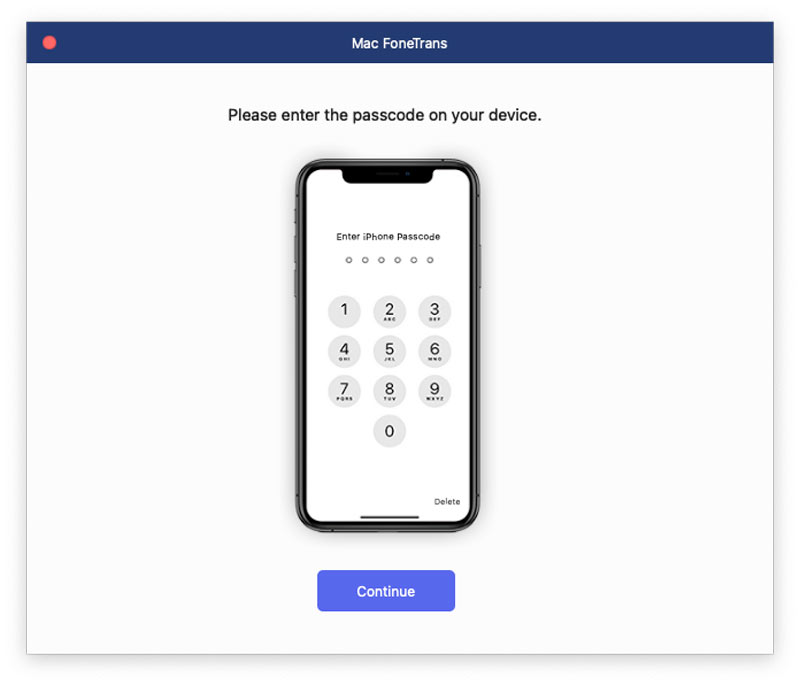
2. Si ha creado una copia de seguridad con iTunes para el dispositivo iOS con contraseña cifrada, también debe ingresar la contraseña de cifrado de iTunes en este software para desbloquearlo e ingresar la contraseña de su iPhone en el dispositivo iOS para confirmarlo.
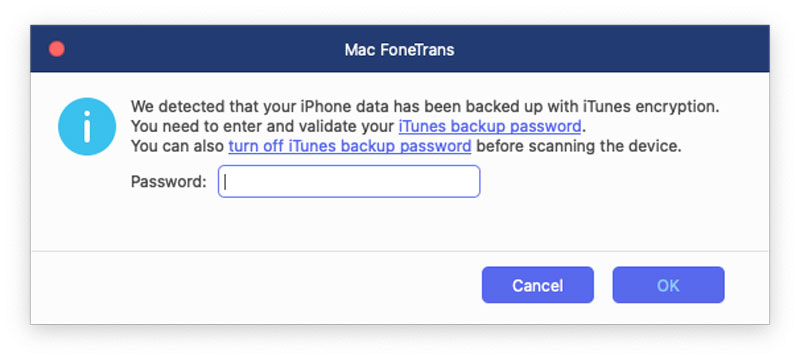
Parte 2. Cómo transferir archivos en su iDevice a Mac, iTunes y otro iDevice
Paso 1 Descarga e instala Mac FoneTrans. Conecte los iDevice(s) a su Mac.
Paso 2 Haga clic en el nombre del dispositivo desde el que desea exportar archivos. Luego elija y haga clic en el tipo de archivo a la izquierda.
Paso 3 Todos los archivos se mostrarán a la derecha. Verifique el archivo o los archivos y haga clic en el menú desplegable de Exportar a.
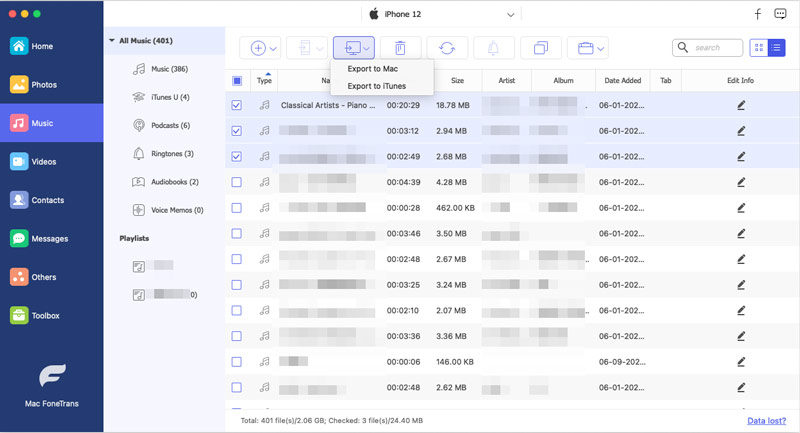
Paso 4 Elija el destino y la carpeta de destino donde se exportará el archivo.
Espere unos segundos y sus archivos se exportarán con éxito.
-
Cómo transferir música de iPhone a Mac
¿Cómo transfiero música de iPhone a Mac? Aprende cómo transferir música desde iPhone 5/4/6/7/8/X a Mac desde esta página.
 Publicado por Louisa White | 12.04.2016
Publicado por Louisa White | 12.04.2016 -
Cómo transferir notas de voz desde iPhone X/8/7/6/5 a Mac
¿Quiere transferir notas de voz desde iPhone X/8/7/6/5 a Mac? Este artículo le muestra cómo transferir notas de voz desde iPhone y moverlas a Mac usando la aplicación de importación de notas de voz.
 Publicado por Louisa White | 12.04.2016
Publicado por Louisa White | 12.04.2016 -
Cómo transferir archivos de iPhone a Mac
¿Sabes cómo transferir archivos de iPhone a Mac? Encuentre las mejores soluciones y transferencias de archivos de iPhone en esta página para realizar la transferencia.
 Publicado por Louisa White | 12.04.2016
Publicado por Louisa White | 12.04.2016 -
[100 % exitoso] 2 formas sencillas de transferir mensajes de iMessage de iPhone a Mac
¿Cómo descargar el historial de iMessage en Mac? Puede aprender 2 formas aquí de transferir iMessages, SMS y MMS desde iPhone 15/14/13/12/11/XS/XR/X/8/7/SE/6/5/4, etc. a Mac Pro, mini, Aire, etc. en este artículo.
 Publicado por Louisa White | 06.12.2017
Publicado por Louisa White | 06.12.2017 -
Métodos 6 para respaldar fotos de iPhone en una computadora Mac
Puede hacer una copia de seguridad de las fotos del iPhone en la computadora Mac de manera segura y flexible aquí. Y todas las fotos de su iPhone se pueden transferir a Mac para su uso posterior fácilmente.
 Publicado por Louisa White | 09.11.2017
Publicado por Louisa White | 09.11.2017 -
Transferir fotos de iPhone a Mac (compatible con macOS High Sierra)
Este artículo proporciona varias formas de transferir fotos de iPhone a Mac. Aprenderá más sobre cómo transferir fotos de iPhone a Mac en este artículo.
 Publicado por Louisa White | 25.05.2018
Publicado por Louisa White | 25.05.2018 -
El mejor método para sincronizar mensajes de iPhone a Mac
¿Cómo sincronizar mensajes de iPhone a Mac? ¿Cómo recibir mensajes de texto en Mac? Puede obtener algunos consejos sobre mensajes para Mac después de leer este artículo.
 Publicado por Louisa White | 16.03.2017
Publicado por Louisa White | 16.03.2017 -
Cómo transferir archivos de iPad a Mac con o sin iTunes 2024
¿Cómo transferir archivos de iPad a Mac sin iTunes? ¿Puedo copiar datos de iPad a Mac usando Bluetooth? ¿Cuál es la mejor transferencia de iPad a Mac? Esta publicación comparte 5 herramientas de transferencia de iPad a Mac para ayudarlo a mover archivos de iPhone o iPad a su Mac.
 Publicado por Ashley Mae | 30.06.2018
Publicado por Ashley Mae | 30.06.2018 -
Las 5 mejores transferencias de iPhone a Mac para la migración de datos de iOS rápidamente
¿Ya no puedes usar iTunes para hacer una copia de seguridad del iPhone? Este artículo identifica y comparte las 5 mejores aplicaciones para transferir datos de iPhone a Mac o viceversa fácilmente.
 Publicado por Ashley Mae | 30.06.2018
Publicado por Ashley Mae | 30.06.2018

